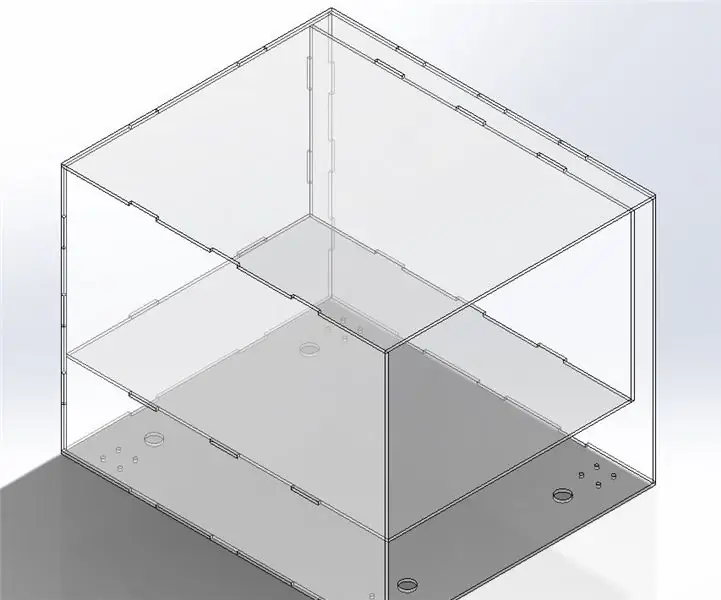
Orodha ya maudhui:
- Hatua ya 1: Programu, Vifaa, na Vifaa
- Hatua ya 2: Sehemu
- Hatua ya 3: Wheelbase CAD
- Hatua ya 4: CAD ya juu
- Hatua ya 5: CAD ya nyuma
- Hatua ya 6: Upande wa kushoto CAD
- Hatua ya 7: Upande wa kulia CAD
- Hatua ya 8: Sehemu ya chini CAD
- Hatua ya 9: CAD Side Side
- Hatua ya 10: Kuunda DXF
- Hatua ya 11: Kuumbiza katika CorelDraw
- Hatua ya 12: Vigezo vya Laser Cutter
- Hatua ya 13: Mchakato wa Kukata
- Hatua ya 14: Mkutano
- Mwandishi John Day [email protected].
- Public 2024-01-30 12:54.
- Mwisho uliobadilishwa 2025-01-23 15:11.
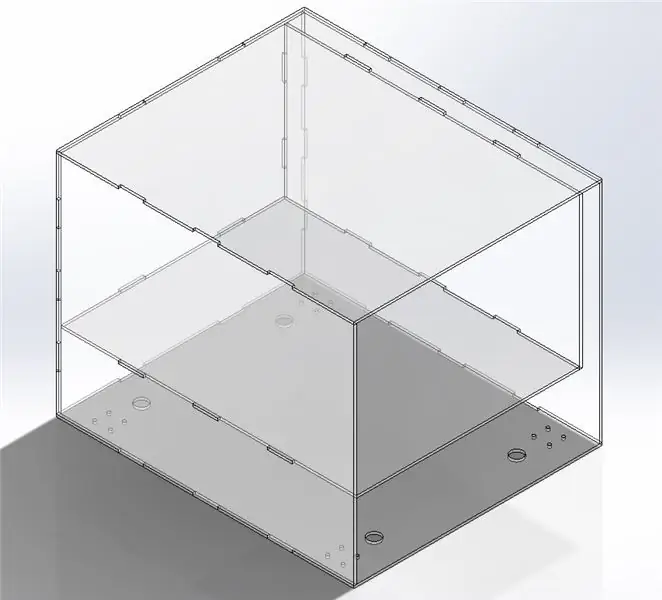
Katika darasa langu la Humanoids linalotegemea mradi katika Chuo Kikuu cha Carnegie Mellon, nilichagua kubuni na mfano wa robot rahisi ya utoaji. Kwa sababu ya kuweza kuitengeneza kwa bei rahisi na haraka, muundo huo ulikuwa mzuri na mdogo. Mara tu unapojifunza jinsi ya kutengeneza sanduku na mkataji wa laser, uwezekano huwa hauna mwisho kwa vitu vingine unavyoweza kufanya kwa kutumia kanuni zile zile. Mafunzo haya yatakuchukua hatua kwa hatua kupitia muundo wa mwili wangu na mchakato wa prototyping, na picha nyingi na picha za skrini njiani.
Ubunifu huu una sehemu 1 ambayo inamaanisha kushikilia vitu kama vitabu vya kiada na karatasi nyingi ambazo ni takriban 8.5 "x11". Kuna chumba kidogo cha kubonyeza katika muundo, kwa hivyo haipaswi kuwa sawa. Chini ya compartment, kuna nafasi ya vifaa vya elektroniki. Nafasi hii inaweza kutoshea watawala wa magari, bodi za Arduino, ubao wa mkate, chips za Bluetooth, n.k Sehemu ya kulia kwa chumba imehifadhiwa kwa utaratibu wa kufungua ambao hautafunikwa kwenye mafunzo haya.
Hatua ya 1: Programu, Vifaa, na Vifaa
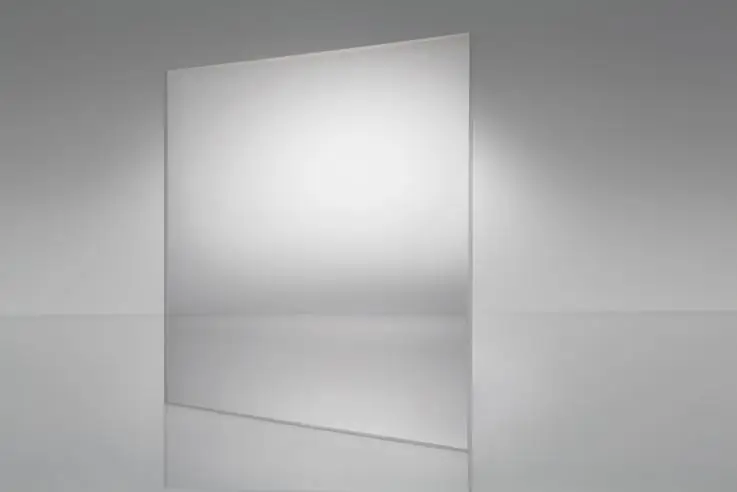

Programu:
Ili kubuni mfano wa robot ya boxy, unahitaji kutumia programu ya CAD ya chaguo lako. Nilitumia SolidWorks kwa sababu ilikuwa inapatikana kwangu katika chuo kikuu changu. Chaguo jingine kwa wale ambao hawana ufikiaji ni Autodesk Inventor, ambayo ni bure kwa matumizi ya wanafunzi na anwani ya barua pepe ya.edu.
SolidWorks
Mvumbuzi wa Autodesk
Mafunzo haya yatafanywa katika SolidWorks, lakini bado inapaswa kuwa rahisi kufuata kwa programu zingine za CAD.
Kubadilisha na kutuma faili kwa kukata laser, nilitumia CorelDraw.
CorelDraw
Kuna programu zingine nyingi ambazo zinaambatana na wakataji wengine wengi wa laser.
Vifaa:
Nilitumia mkataji wa laser wa Epilog Legend 36EXT 50W. Wakataji wengine wengi wa laser wako kwenye soko, lakini hii ilitumikia mahitaji yangu kwa suala la eneo la kuchora, kasi, na ubora unaosababishwa.
Aina za Epilog Legend Tech
Vifaa:
- Karatasi ya 2x ya Akriliki (.1 "x24" x30 ")
- 4x DC Motors
- Milima ya Magari 4x
- Magurudumu 4x
- Moto Gundi Bunduki
- Vijiti vya gundi
- Alama ya Whiteboard
- Sanduku za Kadibodi (ndogo na za kati)
- USB
Nilitumia OPTIX karatasi za akriliki zilizo wazi ambazo nilipata katika duka la sanaa la chuo kikuu changu. Unaweza kuinunua mkondoni hapa au tumia akriliki nyingine yoyote ambayo unaweza kupata mikono yako.
Nilitumia magurudumu ya Mecanum na motors zinazoambatana na milima ya gari kutoka kwa kitita cha mifupa ya RobotShop ambayo sasa iko nje ya hisa. Kiti sawa (na ghali zaidi) bado iko kwenye hisa hapa. Magurudumu yoyote yatafanya kazi, magurudumu ya Mecanum yalitimiza kusudi langu kwa ufanisi zaidi.
Hatua ya 2: Sehemu
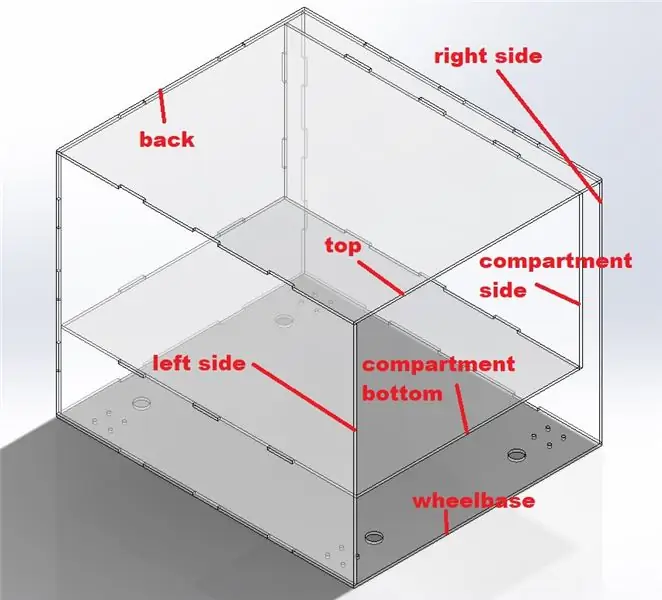
Ili kuunda mfano sawa wa robot kama vile nilivyofanya, utahitaji sehemu zifuatazo:
- 1x gurudumu
- 1x juu
- 1x nyuma
- 1x upande wa kushoto
- 1x upande wa kulia
- Sehemu ya chini ya 1x
- 1x upande wa compartment
Sehemu hizi zote zitaunganisha kila mmoja kwa kutumia tabo na mashimo. Tabo hizi zinahitaji kuwa na upana wa unene wa nyenzo. Kwa upande wangu, nilitumia.1 "akriliki, kwa hivyo tabo na mashimo yangu yalikuwa yote.1" pana. Ikiwa tabo au mashimo yako hayana ukubwa sawa, vipande vyako havitatoshea pamoja bila mshono!
Hatua ya 3: Wheelbase CAD
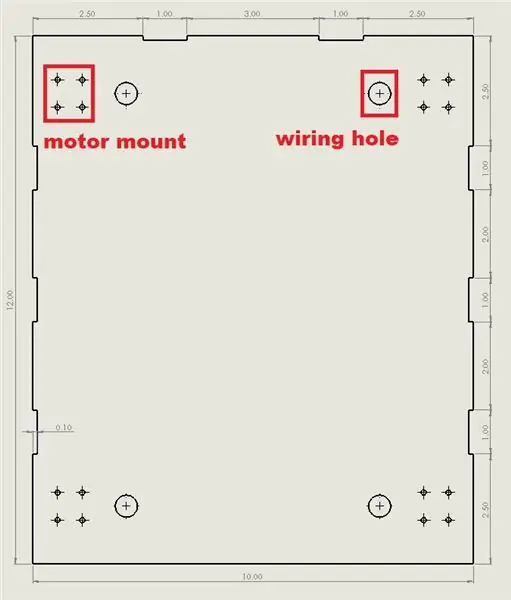
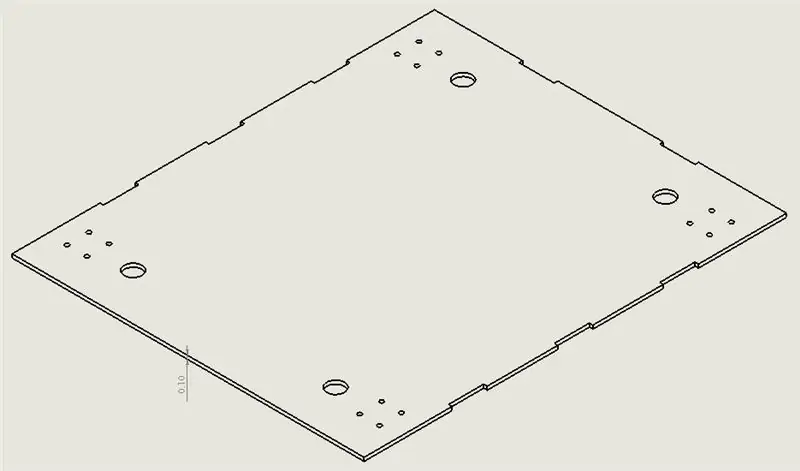
Maeneo na vipimo vya milima yako ya magari na mashimo ya wiring yatabadilika kulingana na aina ya milima na motors ulizonazo. Kwa hivyo, hawapewi katika michoro hizi.
Mashimo ya wiring hukuruhusu kuingiza waya zako za gari ndani ya eneo chini ya sehemu ambayo umeme unakaa. Kwa njia hii, unaweza nguvu na kudhibiti motors zako bila kuburuta umeme wako chini.
Kumbuka kwamba ikiwa nyenzo yako sio.1 nene, vipimo vyako havitakuwa sawa!
Hatua ya 4: CAD ya juu
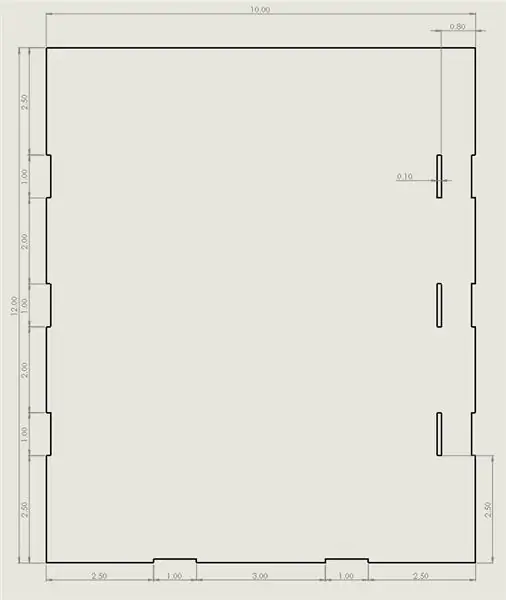

Kumbuka kwamba ikiwa nyenzo yako sio.1 nene, vipimo vyako havitakuwa sawa!
Hatua ya 5: CAD ya nyuma
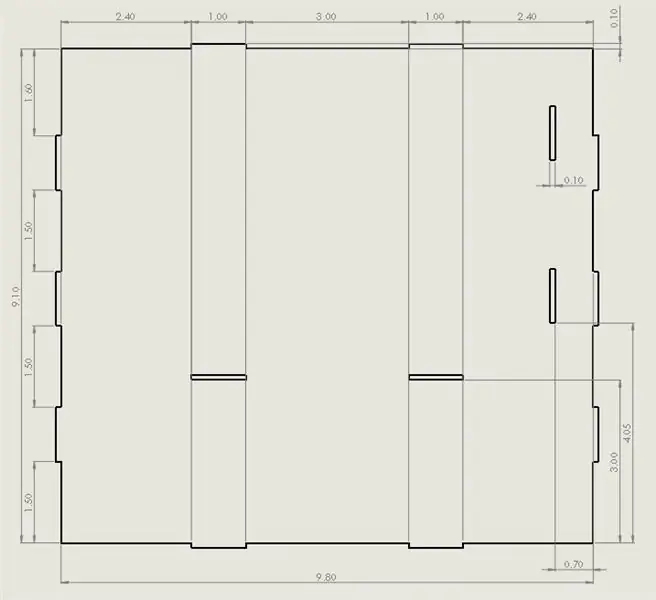
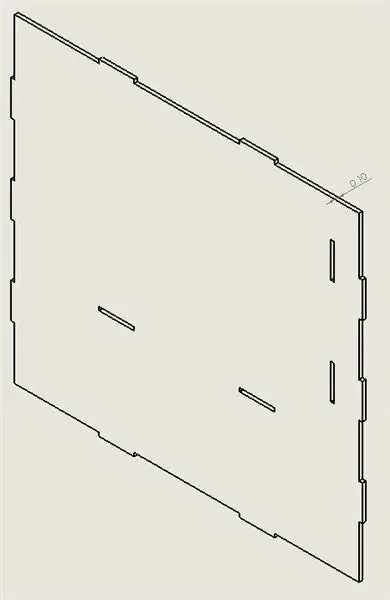
Kumbuka kwamba ikiwa nyenzo yako sio.1 nene, vipimo vyako havitakuwa sawa!
Hatua ya 6: Upande wa kushoto CAD
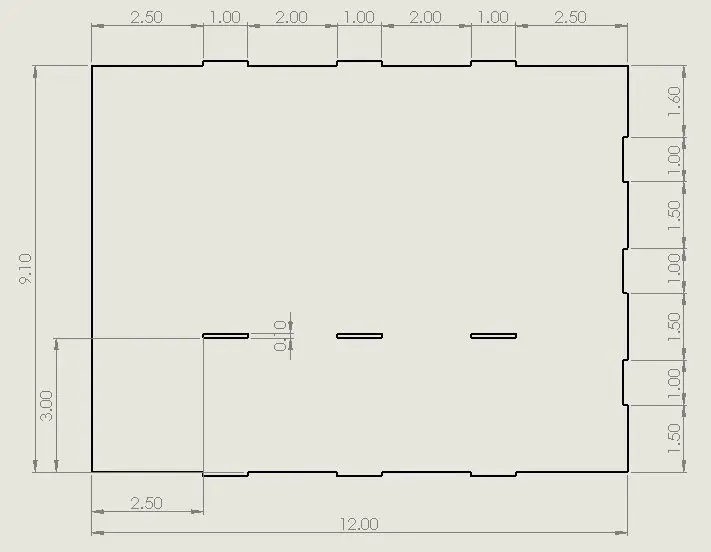
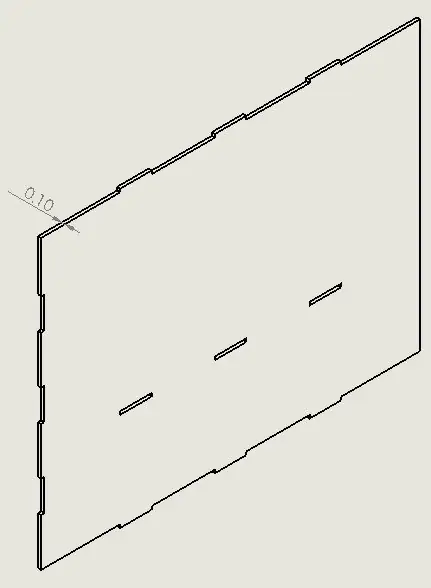
Kumbuka kwamba ikiwa nyenzo yako sio.1 nene, vipimo vyako havitakuwa sawa!
Hatua ya 7: Upande wa kulia CAD
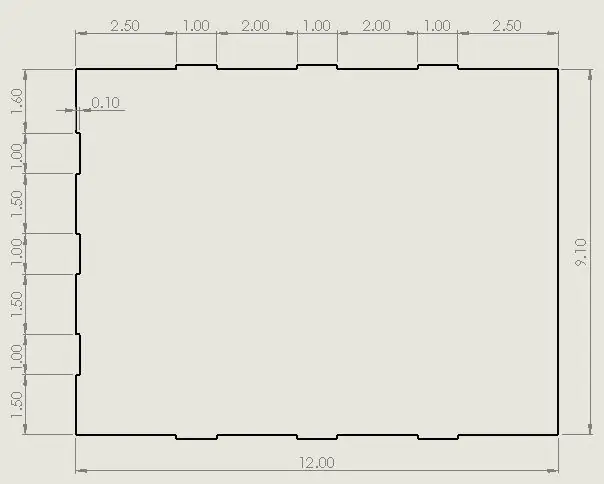
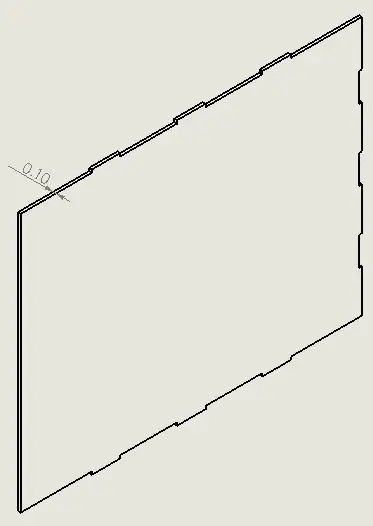
Kumbuka kwamba ikiwa nyenzo yako sio.1 nene, vipimo vyako havitakuwa sawa!
Hatua ya 8: Sehemu ya chini CAD
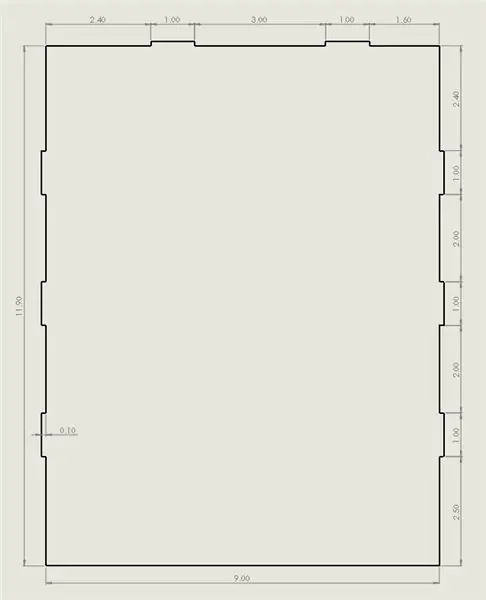
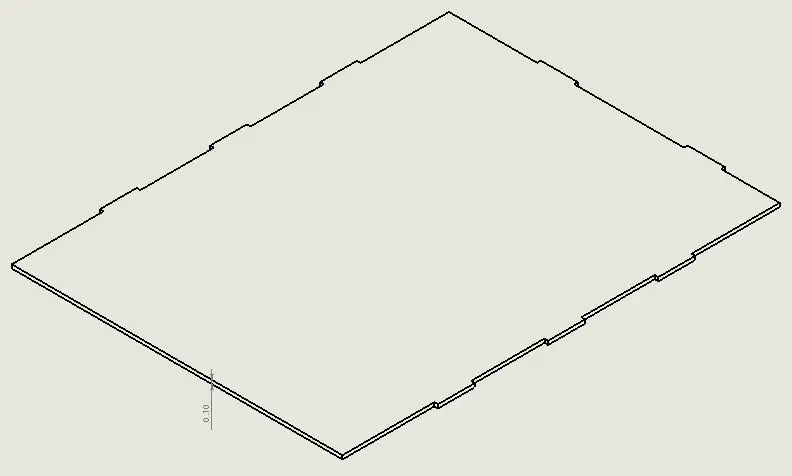
Kumbuka kwamba ikiwa nyenzo yako sio.1 nene, vipimo vyako havitakuwa sawa!
Hatua ya 9: CAD Side Side
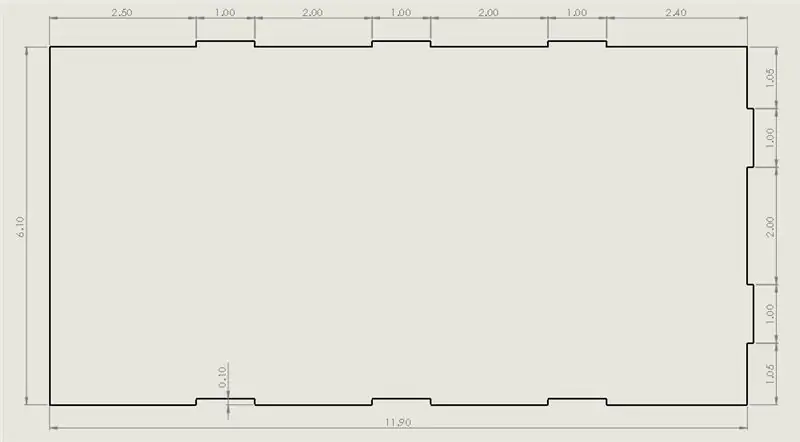
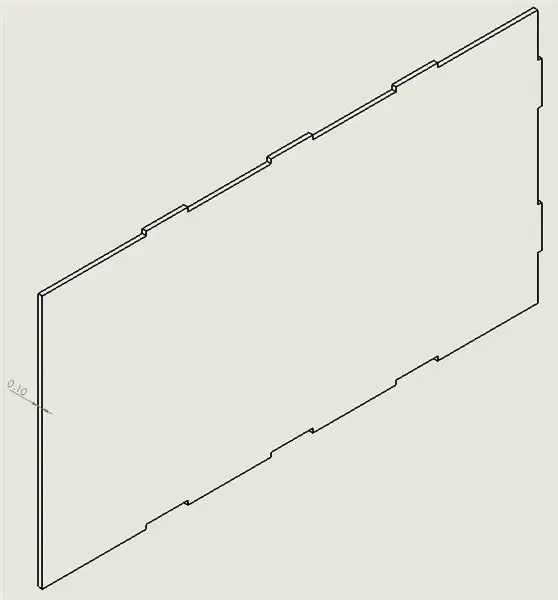
Kumbuka kwamba ikiwa nyenzo yako sio.1 nene, vipimo vyako havitakuwa sawa!
Hatua ya 10: Kuunda DXF
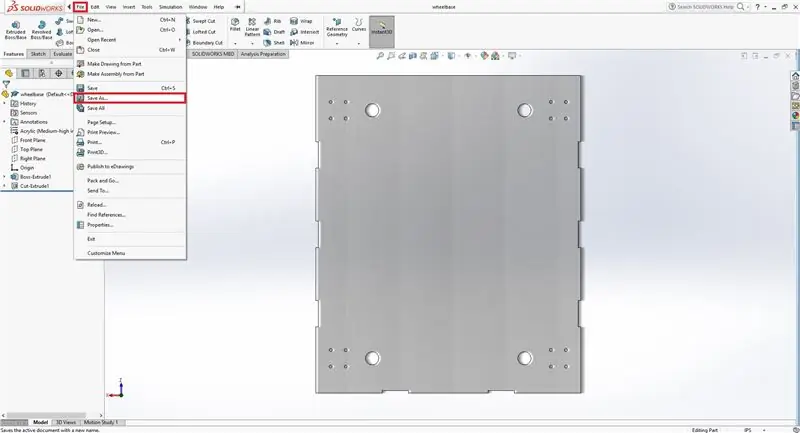
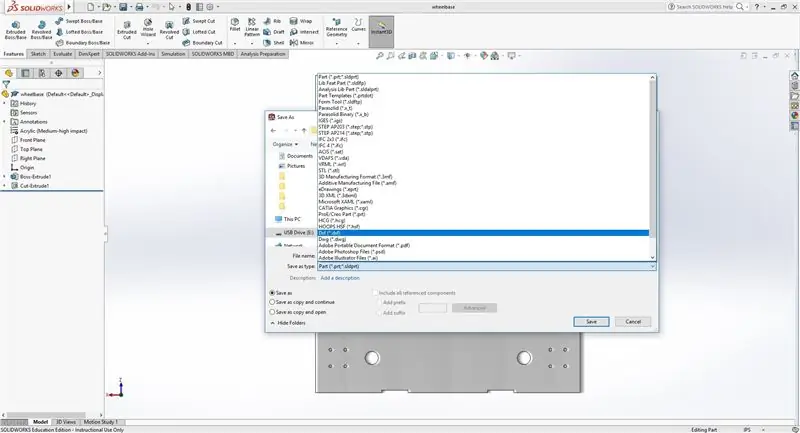
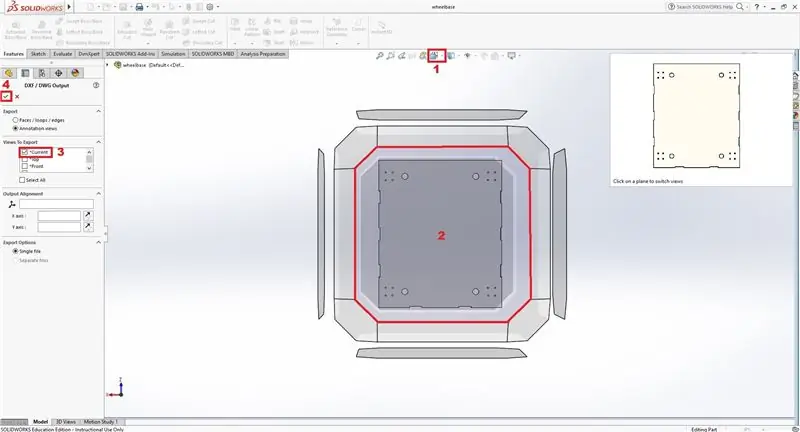
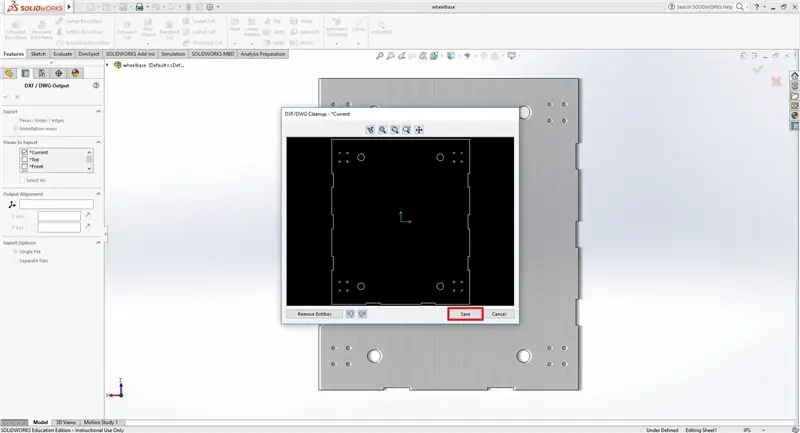
Kabla ya kuendelea na hatua hii, inaweza kuwa na faida kufanya Bunge la SolidWorks kuhakikisha kuwa vipimo vyako vyote ni sahihi na kwamba sehemu zako zote zinafaa.
Sasa kwa kuwa una faili zako zote za CAD, unahitaji kujiandaa kukata laser. Wakataji wengi wa laser hutumia faili ya.dxf, ambayo ni faili iliyo na data ya vector. Mkataji wa laser atafuata vectors hizi kukata sehemu zako. Mara nyingi, wakataji wa laser wataunganishwa na kompyuta za kibinafsi na utendaji uliozuiliwa. Inaweza kuwa muhimu au hata kuhitajika kuokoa faili zako za DXF kwenye kiendeshi cha USB ili kuzipata kutoka kwa kompyuta hizi.
Kwa kila sehemu, rudia hatua zifuatazo:
- Bonyeza "Faili"
- Bonyeza "Hifadhi Kama"
- Nenda kwa mwishilio wa USB
- Bonyeza "Hifadhi kama Aina"
- Bonyeza "Dxf (*.dxf)"
- Bonyeza "Hifadhi"
- Bonyeza "Angalia Mwelekeo" (1)
- Bonyeza uso wa sehemu ambayo unataka laser ikate (2)
- Angalia kisanduku cha "Sasa" (3)
- Bonyeza alama ya kijani kibichi (4)
- Bonyeza "Hifadhi"
Niliambatanisha DXF zangu hapa chini.
Hatua ya 11: Kuumbiza katika CorelDraw
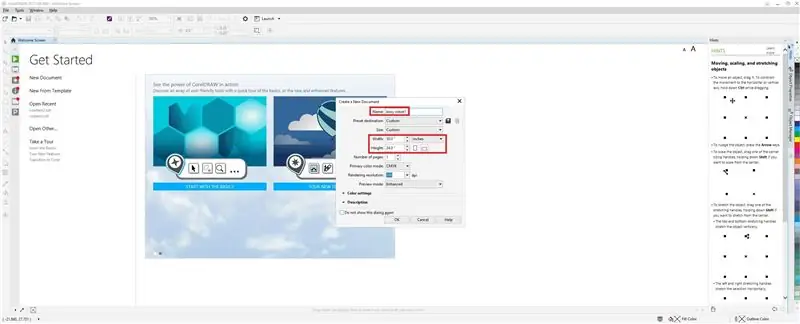
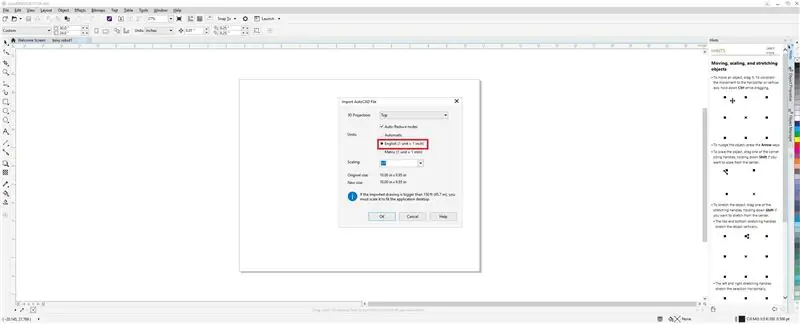
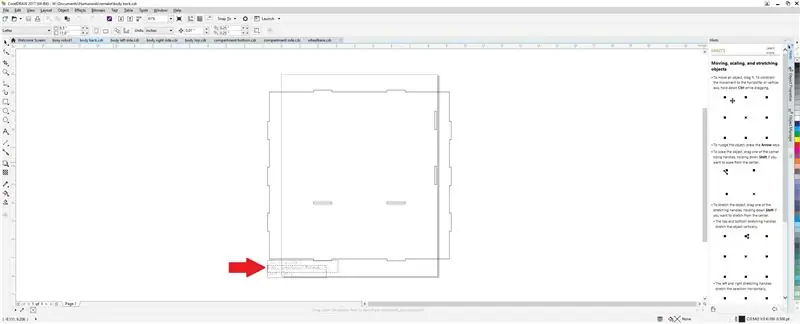
Fungua CorelDraw. Kutoka skrini ya kufungua, bonyeza "Faili", halafu "Mpya". Katika dirisha linalojitokeza, taja faili yako ya CorelDraw. Niliita faili yangu boxy robot1 kwa sababu nitatengeneza faili moja kwa kila karatasi ya akriliki ambayo lazima nipate. Weka sehemu za "Upana" na "Urefu" kwa vipimo sahihi vya karatasi yako ya akriliki, na uhakikishe kuwa vitengo viko katika inchi. Bonyeza "Sawa".
Hati tupu itaonekana kwenye skrini yako. Bonyeza "Faili", halafu "Fungua". Chagua faili zote za DXF ambazo umetengeneza mradi huu na bonyeza "Fungua". Dirisha la ziada litaibuka kwa kila faili. Katika "Vitengo", chagua "Kiingereza" kisha "Sawa" kwa windows zote. Sehemu zako zote sasa zitafunguliwa katika tabo tofauti.
Utaona kwamba kuna chapa ya SolidWorks chini ya kila sehemu. Ili kufuta hii, bonyeza kwenye moja ya visanduku vya maandishi, shikilia kitufe cha "Shift" kwenye kibodi yako, na ubofye kisanduku kingine cha maandishi. Hushughulikia inapaswa kuonekana kwenye pembe. Bonyeza kitufe cha "Futa" na wanapaswa kutoweka. Fanya hivi kwa sehemu zako zote.
Baada ya chapa ya SolidWorks kufutwa, rudi kwenye DXF yako ya kwanza. Kuanzia nje ya kona ya juu kushoto ya sehemu hiyo, bonyeza mouse yako na iburute nje ya kona ya chini kulia. Sanduku la laini-dafu litafuata panya yako wakati unavuta. Hii ni zana ya uteuzi. Hakikisha kisanduku kinafunga kabisa mistari yote ya sehemu yako. Ukikosea, bonyeza kitufe cha "Kutoroka" ili uondoe uteuzi wako na ujaribu tena.
Mara sehemu yote imechaguliwa, utaona vipini vingi karibu na kila mstari. Ili kuepuka kusonga na kupangilia mistari hii kando, bonyeza kitufe cha "Kikundi" kwenye utepe wa juu. Hii itakuruhusu kuvuta mistari yote mara moja.
Wakati sehemu unayo imechaguliwa, nakili. Kisha nenda nyuma kwenye faili yako tupu ya boxy robot1 na ubandike. Weka kona ya juu kushoto na angalau pembezoni 1/8 "pembezoni. Rudia utaratibu huu na sehemu nyingi zitakazotoshea kwenye karatasi yako ya kwanza ya akriliki. Hakikisha kwamba sehemu zote zina pembezoni angalau 1/8" pande zote.
Chagua sehemu zote kwenye hati. Kwenye Ribbon ya juu, chagua menyu ya kushuka kwa uzito wa laini na uchague "Nywele". Hii inamwambia mkataji wa laser kuwa unataka kukata laini badala ya kuzichonga.
Tumia mchakato huo huo kutoshea sehemu zako zote zilizobaki kwenye karatasi yako ya pili ya akriliki.
Hatua ya 12: Vigezo vya Laser Cutter
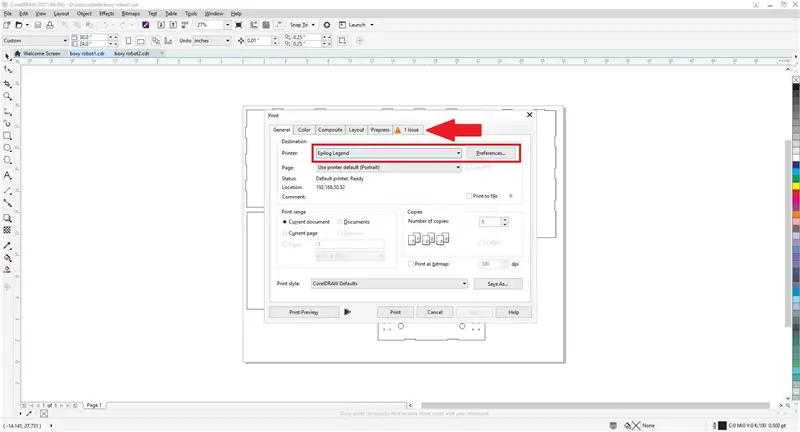
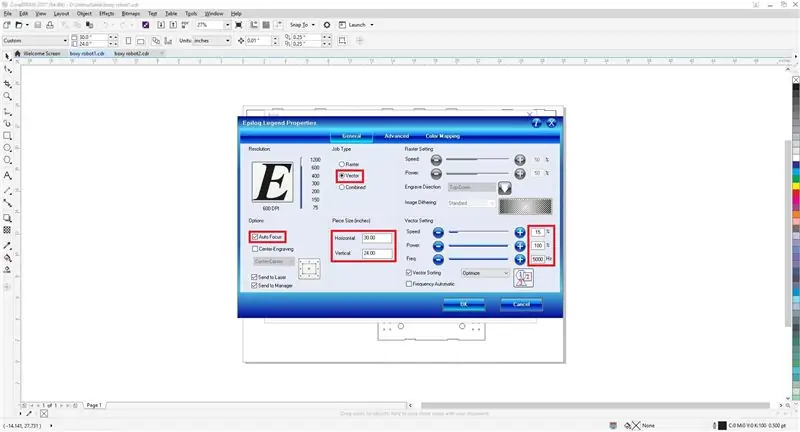
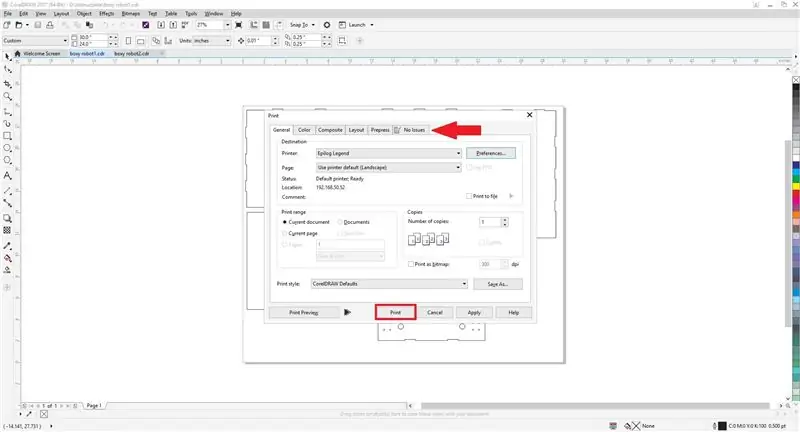
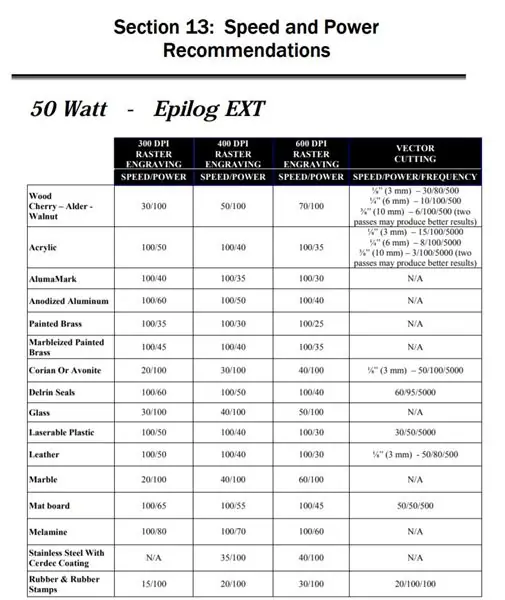
Bonyeza "Faili", halafu "Chapisha". Hii itafungua sanduku la mazungumzo sawa na kuchapisha hati ya kawaida ya Neno. Utaona kwamba kwenye kichupo cha juu kulia kuna ujumbe ambao unasema "Suala 1". Baada ya kuanzisha vigezo vya kukata laser kwa usahihi, hii inapaswa kutatua na kusema "Hakuna Maswala".
Chagua mkataji wako wa laser kama printa. Kisha, bonyeza "Mapendeleo" karibu nayo.
Dirisha linalofuata ni programu ya Epilog. Kuna hatua kadhaa hapa, lakini amri haijalishi. Hakikisha tu kuzipata zote!
- Angalia "Kuzingatia Kiotomatiki" katika sehemu ya "Chaguzi"
- Chagua "Vector" katika sehemu ya "Aina za Kazi" ("Raster" ni ya kuchora)
- Weka sehemu za "Upana" na "Urefu" katika sehemu ya "Ukubwa wa Kipande"
- Weka "Kasi" hadi 15%
- Weka "Nguvu" hadi 100%
- Weka "Frequency" hadi 5000 Hz
Mipangilio ya Kasi, Nguvu, na Mzunguko yote inapendekezwa kwa 1/8 akriliki mnene katika mwongozo wa kukata laser. Kuna unene mwingine na vifaa vingine vilivyoorodheshwa pia.
Mwongozo wa Epilog
Bonyeza "Sawa". Unapaswa kurudishwa kwenye dirisha la kuchapisha. Kichupo cha kulia juu sasa kinapaswa kusema "Hakuna Maswala". Ikiwa bado inaorodhesha maswala, angalia mapendeleo yako tena. Mara tu hakuna maswala yanayopatikana, bonyeza "Chapisha".
Hatua ya 13: Mchakato wa Kukata
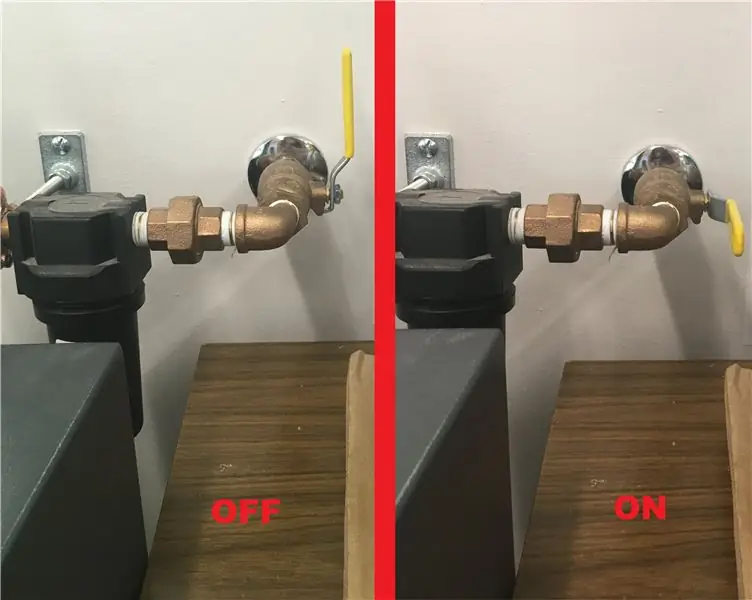


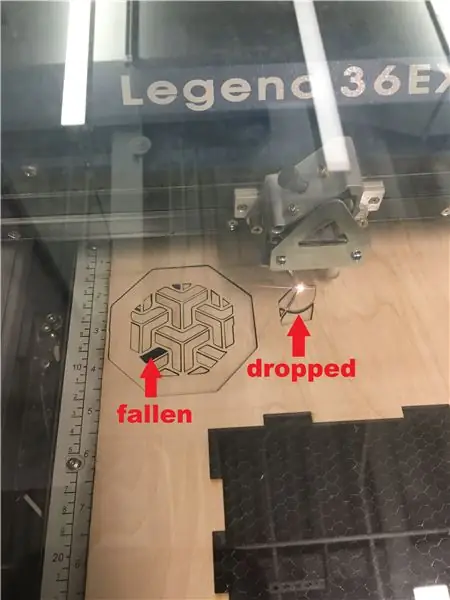
Nilitumia kuni na miundo kutoka kwa mradi mwingine kwa picha hizi za mfano kwa sababu akriliki wazi haionekani chini ya kifuniko cha glasi cha mkataji wa laser.
Mara tu hati itakapotumwa kwa mkataji wa laser kwa kubofya "Chapisha", nenda kwa mkataji wa laser. Pata valve ya hewa iliyoshinikizwa na uhakikishe kuwa imewashwa. Pia, hakikisha kuwa mkataji wa laser amewashwa. Fungua kifuniko na uweke akriliki wako kwenye kona ya juu kushoto. Hii ndio asili au (0, 0) ya eneo la mkataji wa laser. Funga kifuniko cha mkataji wa laser. Kwenye skrini ndogo ya mbele, unapaswa kuona nambari ya kazi na jina. Jina la kazi linapaswa kufanana na jina la hati ya CorelDraw uliyotuma. Ikiwa majina hayalingani, hakikisha kwamba mkataji wa laser ameunganishwa vizuri na kompyuta na kurudia mchakato wa uchapishaji. Bonyeza kitufe cha kijani "Nenda" mara tu unapothibitisha una kazi sahihi kwenye skrini. Laser inapaswa kuhamia juu ya nyenzo zako na kulenga kiotomatiki. Baada ya kulenga, itahamia mahali pake pa kwanza na kuanza kukata. Usiache laser cutter yako bila uangalizi.
Kwa kuwa maadili ya Kasi, Nguvu, na Mzunguko kwenye wakataji wa laser wanapendekezwa tu, unaweza kuhitaji kukata zaidi ya mara moja kukata nyenzo kabisa. NI LAZIMA kwamba usisogeze nyenzo zako au usonge mistari yoyote kwenye CorelDraw. Ukifanya hivyo, kata inaweza kuharibiwa! Vitu pekee utakavyobadilisha ni mipangilio yako ya Kasi na Nguvu. Baada ya kukatwa kwa mwanzo, unataka kutoa pasi haraka na zisizo na nguvu.
Kwa pasi zinazofuata, ongeza kasi kwa 10% na punguza nguvu kwa 10%. Endelea kupiga pasi mpaka uone kuwa vipande vyako vyote vilivyokatwa "vimeanguka" au "vimeshuka". Hii itaonyesha kuwa sehemu zote zimekatwa kabisa na hautapata shida kuziondoa. Kipande kilichokatwa kabisa kitaanguka chini kidogo ya kiwango cha vipande visivyokatwa.
Jihadharini kwamba laser inapopiga eneo la kuchora wakati inakata njia yote kupitia nyenzo, inaweza kutuma cheche au mwangaza mkali. Usishtuke, lakini uwe tayari kusitisha mkataji wa laser ikiwa nyenzo hiyo inaweza kuwaka sana kwa sababu inaweza kuwaka moto. Kuna njia mbili za kuacha cutter laser. Kitufe chekundu husimamisha kata na kuzima laser lakini inakaa mahali. Kazi inaweza kuanza tena kwa kubonyeza kitufe kijani. Kitufe cha kuweka upya husimamisha kata, huzima laser, na huacha kazi kabisa. Hii inamaanisha kuwa laser inarudi kwenye asili na lazima uanze upya kata yako kabisa.
Baada ya kuwa na hakika kwamba sehemu zako zimekatwa kabisa, ziondoe kwenye mkataji wa laser na urudie kama inavyohitajika hadi sehemu zote zikatwe.
Hatua ya 14: Mkutano
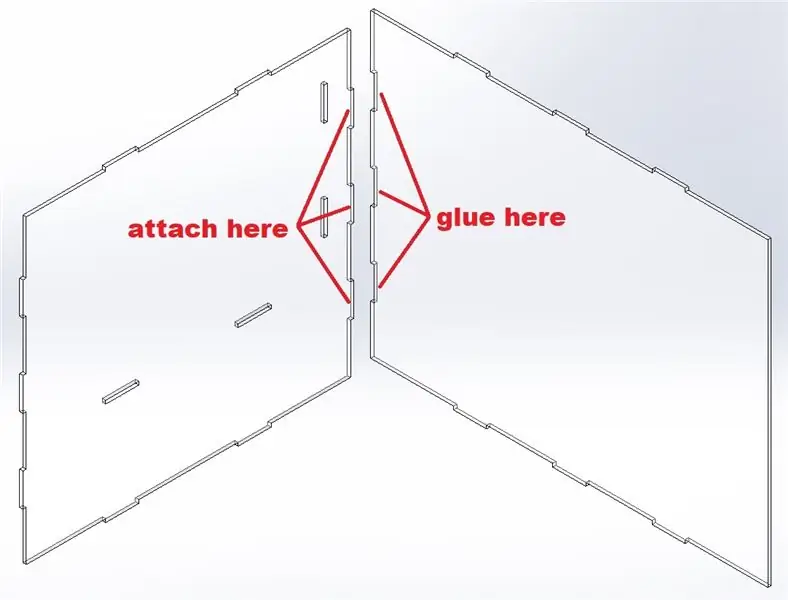
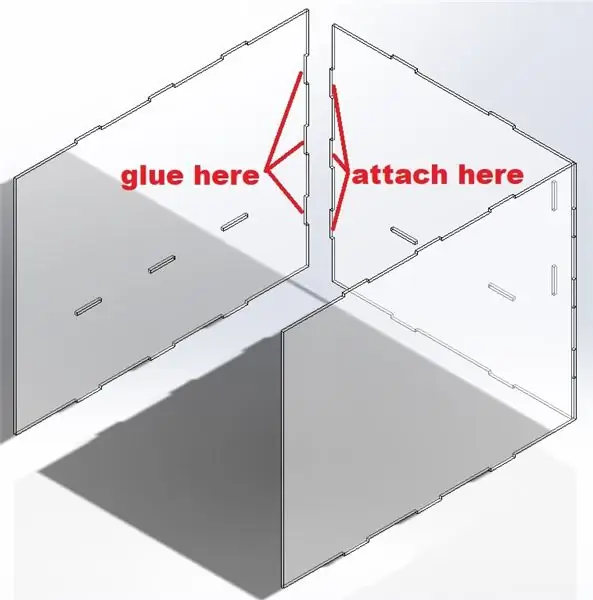
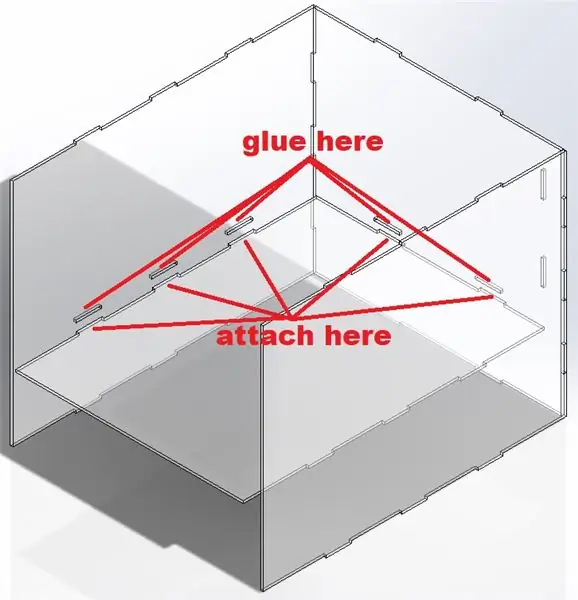
Kukusanya sehemu hizi ni kama kufanya jigsaw puzzle! Kitu ambacho nimeona kinasaidia kabla ya kuchoma moto bunduki ya gundi moto ilikuwa ikitumia alama ya ubao mweupe kuashiria kipande kipi kilikuwa kipi na upande gani ulikuwa juu au chini. Kisha nikakusanya vipande vyote bila gundi, ili kuangalia mara mbili kuwa kila kitu kinatoshea vizuri.
Unapotumia gundi moto, hakikisha unafanya kazi juu ya nyenzo ya kafara kama kadibodi au kuni chakavu. Gundi moto inaweza kuharibu nyuso nyingi kama vile zulia, vitambaa vya meza, au nyuso za meza.
Anza na upande wa kulia na nyuma. Piga gundi moto moto kidogo ndani ya mashimo ya nyuma kwenye kipande cha kulia. Bonyeza tabo za upande wa kulia kwenye kipande cha nyuma kwenye mashimo kwenye kipande cha kulia. Tumia sanduku la kadibodi kuhakikisha kuwa ziko kwenye pembe ya kulia na acha gundi ikauke.
Ifuatayo, tumia kipande cha upande wa kushoto, na kurudia mchakato huo na mashimo ya upande wa kushoto na tabo za kushoto nyuma. Tumia tena sanduku la kadibodi kuhakikisha kuwa vipande viko kwenye pembe ya kulia.
Ifuatayo, chukua sehemu ya chini ya chumba. Panua gundi moto moto kidogo ndani ya mashimo ya katikati ya upande wa kushoto na mashimo ya kituo cha nyuma. Shinikiza tabo za chini za sehemu kwenye mashimo haya. Tangaza sehemu ya chini kwenye sanduku la kadibodi ili kuhakikisha kuwa iko sawa. Acha gundi moto ikauke.
Karibu umekamilisha! Chukua upande wa compartment na kushinikiza gundi moto haba kwenye mashimo ya upande wa chini na mashimo yaliyosimama nyuma. Weka upande wa compartment kwenye mashimo na tabo zinazofaa na acha gundi moto ikauke.
Mwishowe, chukua kipande cha juu. Panua gundi moto moto kidogo kwenye mashimo yote kwenye kipande cha juu. Shinikiza kipande cha juu kwenye tabo zinazofaa na acha gundi moto ikauke.
Kando, fuata maagizo ya mkutano kwa magurudumu yako, milima ya magari, na motors. Ambatisha vipande vilivyokusanyika kwenye gurudumu lako.
Kuwa mwangalifu sana usipate gundi moto kwenye magurudumu yako au motors, sukuma gundi moto ndani ya mashimo yote kwenye wheelbase. Chukua kushoto iliyokusanyika, kulia, nyuma, juu, na sehemu na kuisukuma kwenye mashimo ya wheelbase.
Sasa una robot yako ya boxy!
Hapa kuna mafunzo kadhaa ya kusaidia jinsi ya kuendelea na mradi huu kwa kuwezesha na kuendesha motors kwa kutumia Arduino:
Dhibiti DC Motor na Arduino
Watawala wa Magari na Arduino
Asante kwa kusoma! Tafadhali weka maswali yoyote au vidokezo unavyoweza kuwa na, na ufurahi kutengeneza!
Ilipendekeza:
DIY -- Jinsi ya Kutengeneza Roboti ya Buibui Ambayo Inaweza Kudhibitiwa Kutumia Smartphone Kutumia Arduino Uno: Hatua 6

DIY || Jinsi ya kutengeneza Roboti ya Buibui ambayo inaweza Kudhibitiwa Kutumia Smartphone Kutumia Arduino Uno: Wakati wa kutengeneza roboti ya Buibui, mtu anaweza kujifunza vitu vingi juu ya roboti. Kama vile kutengeneza Roboti ni ya kuburudisha na pia ni changamoto. Katika video hii tutakuonyesha jinsi ya kutengeneza roboti ya Buibui, ambayo tunaweza kutumia kwa kutumia smartphone yetu (Androi
Kutengeneza Roboti Rahisi Kutoka kwa Vitu Unavyoweza Kupata Katika Nyumba Yako (Hotwheel Version): Hatua 5

Kutengeneza Roboti Rahisi Kutoka Kwa Vitu Unavyoweza Kupata Katika Nyumba Yako (Hotwheel Version): Hii inayoweza kufundishwa itakuonyesha jinsi ya kutengeneza hoteli ambayo huenda yenyewe inayoendesha betri mbili-A. Utahitaji tu kutumia vitu ambavyo unaweza kupata ndani ya nyumba yako. Tafadhali kumbuka kuwa roboti hii labda haitakwenda sawa,
Njia rahisi kabisa ya kutengeneza Roboti ya Udhibiti wa Ishara: Hatua 7 (na Picha)

Njia rahisi ya kufanya Robot ya Udhibiti wa Ishara: Dhibiti vitu vya kuchezea kama superHero. Jifunze jinsi ya kutengeneza gari inayodhibitiwa na ishara. Hii ni juu ya jinsi ya kutengeneza gari inayodhibitiwa na ishara na wewe mwenyewe. Kimsingi hii ni matumizi rahisi ya Gyroscope 3-axis 3-axis, Accelerometer. Unaweza kufanya mambo mengi zaidi
Jinsi ya Kutengeneza Roboti mahiri Kutumia Arduino: Hatua 4

Jinsi ya Kutengeneza Roboti mahiri Kutumia Arduino: hello, mimi ni mtengenezaji wa arduino na katika mafunzo haya nitakuonyesha kwamba jinsi ya kutengeneza roboti mahiri kwa kutumia arduino ikiwa ulipenda mafunzo yangu basi fikiria kupandikiza kituo changu cha youtube kilichoitwa mtengenezaji wa arduino
Jinsi ya Kutengeneza Zana ya Kutengeneza Divot ya Mbao: Hatua 8

Jinsi ya Kutengeneza Zana ya Kutengeneza Divot ya Mbao: Chombo cha Ukarabati wa Divot, au Pitchfork, hutumiwa kusaidia kuondoa ujanibishaji, divot, unaosababishwa na kutua kwa mpira wa gofu kwenye kuweka kijani. Wakati moja haihitajiki kurekebisha haya, ni kawaida kwa gofu kufanya hivyo. Nakala ya Wikipedia iko hapa mimi, nikiwa
